CADでタイトルバーを描画する手順
- 藏色散人オリジナル
- 2019-07-08 10:35:1641563ブラウズ

CAD 図面のタイトル バーの手順:
1. コンピューター上の CAD ソフトウェアをダブルクリックして開きます。をクリックし、「書式設定/表スタイル」をクリックします。
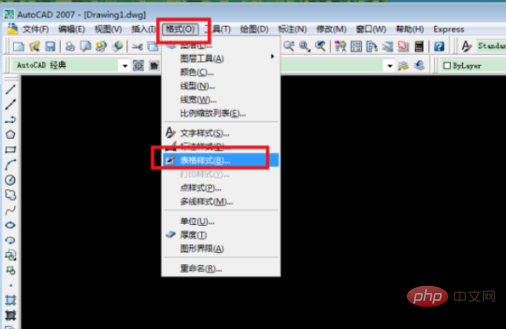
2. 次に、[新規] をクリックして選択します。

3. 次に、新しいスタイルに名前を付けて、「続行」をクリックします。
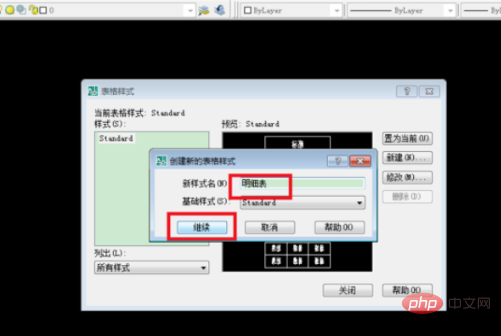
#4. 次に、形式として [一般] を選択し、[テキスト スタイル] をクリックします。
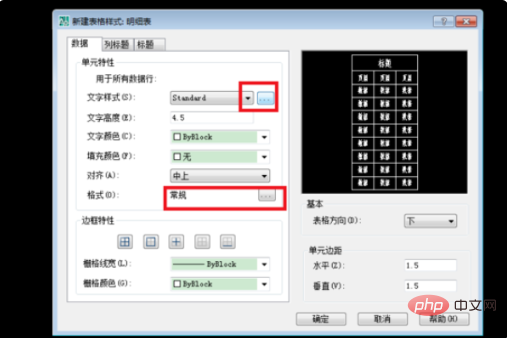
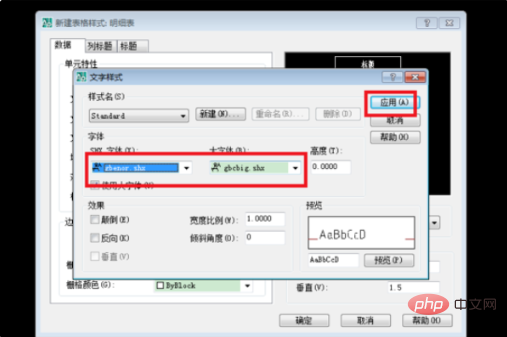
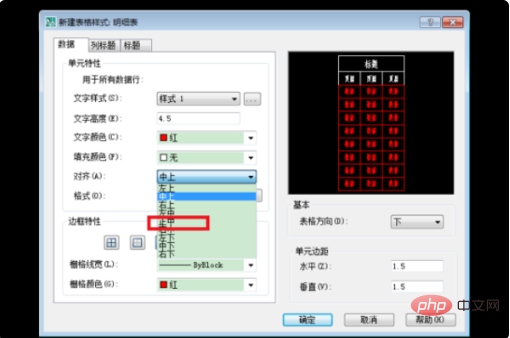


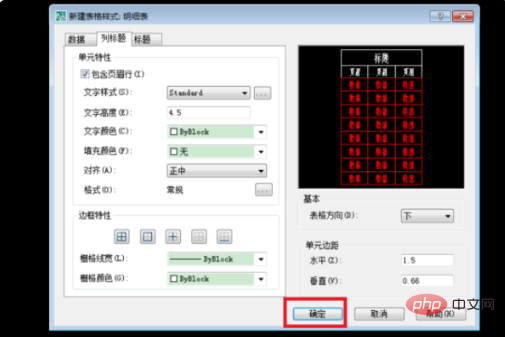
以上がCADでタイトルバーを描画する手順の詳細内容です。詳細については、PHP 中国語 Web サイトの他の関連記事を参照してください。
声明:
この記事の内容はネチズンが自主的に寄稿したものであり、著作権は原著者に帰属します。このサイトは、それに相当する法的責任を負いません。盗作または侵害の疑いのあるコンテンツを見つけた場合は、admin@php.cn までご連絡ください。
前の記事:CADを複数ページのPDFに変換する方法次の記事:CADを複数ページのPDFに変換する方法

